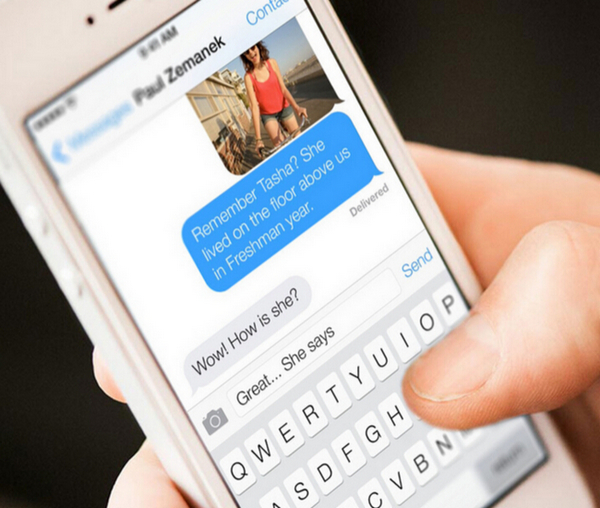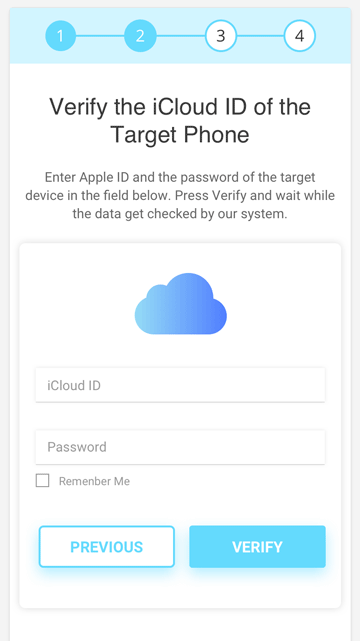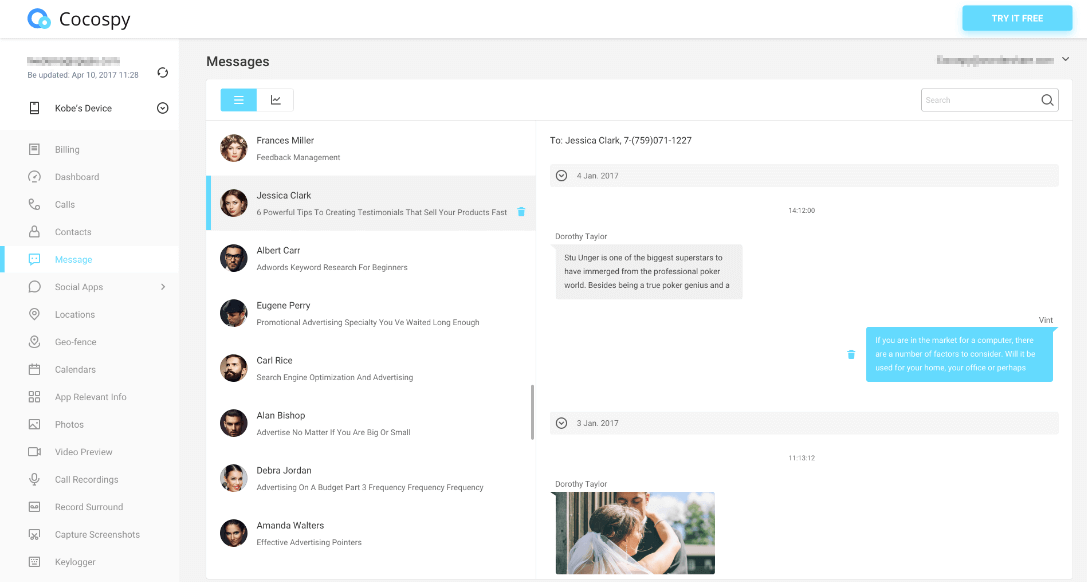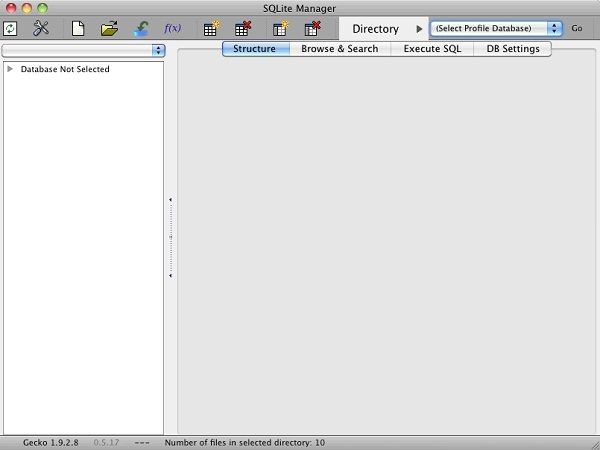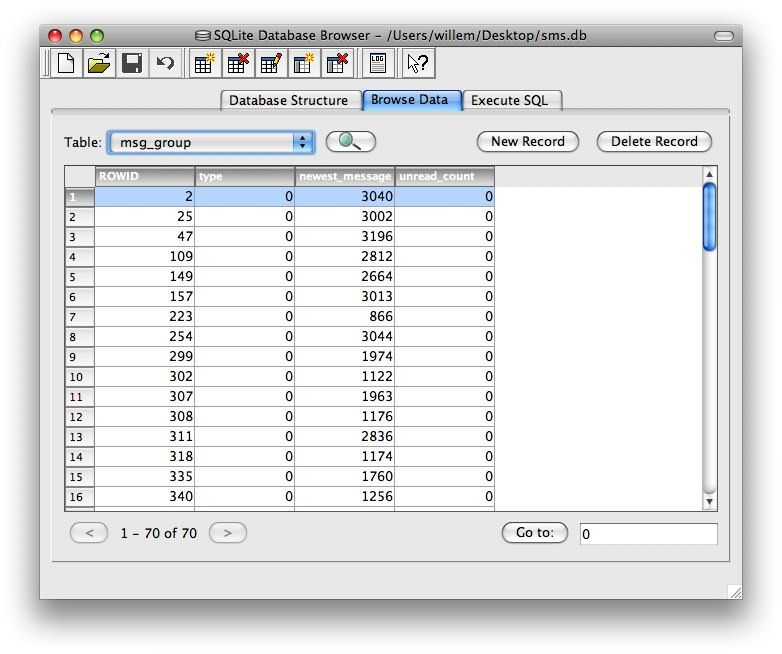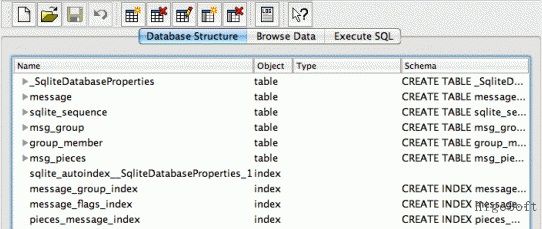- Как получить доступ к сообщениям на iPhone с другого телефона
- Часть 1: Как взломать чьи-то текстовые сообщения на iPhone без их ведома
- Как взломать сообщения на iPhone с другого телефона
- Другие функции, доступные на Cocospy iOS
- 1. Мониторинг чатов на iPhone
- 2. Следите за звонками и журналами звонков
- 3. Просмотр установленных приложений
- 4. GPS отслеживание местоположения
- 5. Мониторинг iCloud, добавленных видео и медиа файлов
- Часть 2: Как шпионить за текстовыми сообщениями на iPhone
- Как шпионить за чьими-либо текстовыми сообщениями на iPhone без установки программного обеспечения
- Почему важно следить за текстовыми сообщениями на iPhone?
- Заключение
- Использование приложения «Сообщения» на iPhone, iPad или iPod touch
- Отправить сообщение
- Ответ с экрана блокировки
- Использование функции «Отправлено Вам»
- Закрепление важных разговоров
- Изменение имени и фотографии
- Удаление сообщения или разговора
- Включение функции «Скрыть уведомления»
- Как просмотреть историю SMS iPhone в резервной копии на компьютере
- ВАЖНО! Работайте только с копией полученного Вами файла, во избежании всевозможных сбоев.
Как получить доступ к сообщениям на iPhone с другого телефона
Практически у всех людей есть какие-то тайны, о которых нам хотелось бы знать. Сегодня практически вся информация хранится и передается с помощью телефонов. Получить доступ к ней теперь вовсе не проблема.
Используя специальное приложение для iPhone, вам станет доступной скрытая информация на другом телефоне. Вы узнаете о том, с кем разговаривает интересующий вас человек, когда встречается с кем-то, о чем думает.
Научиться пользоваться данной функцией очень важно для заинтересованных родителей и бдительных работодателей.
Дети часто используют обмен текстовыми сообщениями в качестве основного средства общения. Они рассказывают друзьям то, что не хотят или боятся говорить своим родителям.
Если вы взломаете сообщения на iPhone, вы будете знать все секреты вашего ребенка. Если он будет подвергаться издевательствам или у него возникнут другие проблемы, вы сможете им помочь.
С другой стороны, работодатели взламывают сообщения на iPhone, потому что хотят, чтобы их сотрудники не использовали рабочее время для личных разговоров.
Если вы являетесь работодателем, по закону вы можете взламывать сообщения на iPhone. Это можно делать только на тех мобильных телефонах, которые были предоставлены компанией.
На рынке современных технологий можно найти множество хакерских приложений для iPhone. Вам просто нужно найти подходящее. В этой статье мы покажем, как взломать сообщения на iPhone без ведома кого-либо.
Многие считают, что взлом сообщений на iPhone требует профессиональных навыков кодирования, знаний о технологии взлома. Однако это не настолько сложно, как многие думают.
Часть 1: Как взломать чьи-то текстовые сообщения на iPhone без их ведома
Одним из самых простых и доступных для большинства пользователей, является Cocospy. Это самое мощное приложение для взлома текстовых сообщений. Лучшим шпионским приложением в настоящее время для Android является Cocospy.
Это уникальная технология, которой нет у других компаний. Иные решения, выполняющие такие же функции, требуют взламывать прошивку. С Cocospy вы получите доступ к чужому телефону без выполнения этого условия.
Не требуется взламывать прошивку (т.н. джейлбрейк) для iOs или выполнять установку чего-либо. Cocospy пользуется огромным спросом миллионов пользователей по всему миру – в 190 странах. Это доказывает его абсолютную надежность и практичность.
Воспользовавшись приложением Cocospy, вы сможете читать все отправленные, полученные, и даже удаленные сообщения. Появится возможность проверять их дату и время отправки. Вы сможете взломать текстовые сообщения напрямую.
С этим приложением станет доступной возможность иметь доступ к переписке в социальных сетях. Это касается Instagram, WhatsApp и других приложений.
Если вы хотите читать чужие сообщения на iPhone, достаточно просто получить доступ к учетным данным на iCloud. Используйте приложение Cocospy для iPhone, чтобы следить за сообщениями в WhatsApp удаленно, без установки программного обеспечения.
Как взломать сообщения на iPhone с другого телефона
Нужно выполнить несколько простых шагов.
Шаг 1: Создайте учетную запись в Cocospy – бесплатно.
Шаг 2: Базовый взлом текстовых сообщений – введите данные для входа на iCloud пользователя, сообщения которого нужно взломать.
Шаг 3: Перейдите к панели управления Cocospy. Выберите слева опцию «Сообщение», чтобы взломать сообщения на iPhone.
Если необходимо получить доступ к информации в социальных сетях, воспользуйтесь опцией «Социальные сети». Это позволит получить список приложений, в которых вы можете читать сообщения.
Другие функции, доступные на Cocospy iOS
1. Мониторинг чатов на iPhone
Cocospy позволяет своим пользователям получать доступ, и отслеживать чаты на сайтах с перепиской в интернете (WhatsApp и LINE).
2. Следите за звонками и журналами звонков
Возможность отслеживать звонки на устройстве iOS в режиме реального времени. Cocospy обеспечивает полную скрытность при шпионаже на устройстве iOS. Вы получите доступ к истории и журналу вызовов.
3. Просмотр установленных приложений
Данная функция очень важна. Она позволяет просматривать приложения, добавленные на отслеживаемый телефон. Родители могут проверять любое установленное и удаленное приложение.
Эта функция также позволит блокировать установку приложений, если необходимо. Cocospy также предупредит вас о любых добавленных iOS-приложениях в режиме реального времени.
4. GPS отслеживание местоположения
Одна из главных причин установить приложение для отслеживания – возможность вести учет, определять местоположение целевого устройства. Это чрезвычайно полезная функция для родителей. Приложение находит iPhone ребенка в режиме реального времени.
Часто работодатели желают удостовериться в дисциплинированности своих сотрудников. Есть супруги, которые сомневаются в верности второй половинки. В этих случаях также может использоваться приложение Cocospy, чтобы отследить по GPS их местоположение.
5. Мониторинг iCloud, добавленных видео и медиа файлов
Cocospy предупредит вас о любых изменениях или загрузках в iCloud отслеживаемого устройства. Вы всегда будете знать о добавленных на мобильный телефон фотографиях, музыке, заметках, видео или GIF-файлах.
Растущая потребность в мониторинге мультимедиа, особенно в отношении детей была реализована в функциях Cocospy. Воспользуйтесь ими, чтобы контролировать ситуацию!
Часть 2: Как шпионить за текстовыми сообщениями на iPhone
Можно шпионить за устройством iOS без джейлбрейка (взлома), с ограниченным доступом к функциям приложения Cocospy iPhone для отслеживания. В этой части объясняется, как можно следить за iPhone / iPad без установки программного обеспечения.
Как шпионить за чьими-либо текстовыми сообщениями на iPhone без установки программного обеспечения
Cocospy – это приложение для отслеживания и мониторинга, предлагающее высокое качество в шпионаже за iPhone. Приложение предлагает пользователям ряд функций для отслеживания звонков, текстовых сообщений, служб интернет-сообщений, фотографий и видео.
Чтобы получить доступ к чьей-то переписки без их ведома, нужно выполнить действия, описанные в части 1.
Почему важно следить за текстовыми сообщениями на iPhone?
Дети пользуются iPhone и iPad с самого раннего возраста. Поэтому для родителей крайне важно следить за их онлайн и офлайн действиями. Сегодня подростки больше предпочитают отправлять текстовые сообщения, нежели звонить. Таким образом, родители могут почерпнуть из этой переписки довольно много полезной информации.
При этом ребенок не будет знать, что кто-то посторонний имеет доступ к его личной переписке. Родители должны обеспечивать безопасность своих детей от киберзапугивания и домогательств. Ведь многие дети боятся или не считают необходимым сообщать отцу или матери о таких фактах.
Супруги, которые не очень доверяют своей второй половинке, могут использовать Cocospy для слежки за сообщениями своего мужа или жены. Но если нет необходимости шпионить, не пользуйтесь приложением.
Заключение
Теперь вам известно, как взломать сообщения на iPhone тайно. Процесс установки Cocospy и взлом почты чужого телефона чрезвычайно прост и понятен.
Воспользуйтесь приложением, начинайте взламывать, но будьте осторожны с этим. Если у вас появились вопросы, как взломать текстовые сообщения на iPhone, не стесняйтесь оставлять их в комментариях ниже.
Источник
Использование приложения «Сообщения» на iPhone, iPad или iPod touch
Оставайтесь на связи благодаря самым важным разговорам. Отправляйте текст, фотографии, видеозаписи и многое другое. А также персонализируйте сообщения с помощью анимированных эффектов, закрепляйте важные разговоры, отправляйте встроенные ответы и добавляйте упоминания.
Отправить сообщение
- Откройте «Сообщения».
- Нажмите кнопку «Написать» , чтобы написать новое сообщение. Или выберите существующий разговор.
- Введите сообщение и нажмите кнопку «Отправить» .
В iOS 14 и iPadOS 14 и более поздних версий также можно использовать встроенные ответы и упоминания, чтобы привлечь внимание к конкретным сообщениям и пользователям в них.
Ответ с экрана блокировки
- На экране блокировки нажмите и удерживайте уведомление, на которое необходимо ответить. В зависимости от устройства может понадобиться смахнуть уведомление влево и нажать «Просмотреть». *
- Введите свое сообщение.
- Нажмите кнопку «Отправить» .
Если у вас iPhone X или более новая модель либо iPad с функцией Face ID и вам не удается ответить на сообщение с экрана блокировки, перейдите в меню «Настройки» > «Face ID и код-пароль» и включите функцию «Ответить сообщением». Если у вас iPhone SE (2-го поколения), iPhone 8 или более старая модель либо iPad, перейдите в меню «Настройки» > «Touch ID и код-пароль» > «Доступ с блокировкой экрана» и включите функцию «Ответить сообщением».
* Нажатие и удержание доступно на большинстве устройств с поддержкой iOS 13 и более поздних версий или iPadOS. Чтобы ответить на сообщение с экрана блокировки на iPhone SE (2-го поколения), необходимо смахнуть уведомление влево и нажать «Просмотреть».
Использование функции «Отправлено Вам»
В iOS 15 и iPadOS 15 контент, которым с вами поделились в приложении «Сообщения», автоматически размещается в разделе «Отправлено Вам» соответствующего приложения. Функция «Отправлено Вам» доступна в приложениях «Фото», Safari, News, Music, Podcasts и Apple TV.
Отправленный вам контент помечается в соответствующем приложении с указанием пользователя, который поделился им. Нажмите имя, чтобы ответить на отправленный материал, и продолжите разговор в приложении «Сообщения».
Чтобы отключить функцию «Автоотправка» или функцию «Отправлено Вам» для определенного приложения, перейдите в меню «Настройки» > «Сообщения» > «Отправлено Вам» и отключите функцию «Автоотправка» или поддержку функции «Отправлено Вам» для определенного приложения.
Закрепление важных разговоров
В iOS 14 и iPadOS 14 и более поздних версий приложение «Сообщения» позволяет закрепить до девяти разговоров. Когда вы закрепляете разговор, он отображается в верхней части приложения «Сообщения», поэтому его легко найти.
Чтобы закрепить разговор, откройте «Сообщения» и проведите пальцем по разговору. Либо выполните следующие действия.
- Откройте «Сообщения», затем нажмите «Изменить» или кнопку «Еще» .
- Нажмите «Редактировать закрепленные сообщения» , затем нажмите кнопку «Закрепить» .
- Нажмите «Готово».
Изменение имени и фотографии
- Откройте «Сообщения» и в левом верхнем углу нажмите «Изменить».
- Нажмите «Изменить имя и фото» .
- Измените свое имя. Или коснитесь круга, чтобы выбрать изображение, фотографию, эмодзи или Memoji.
- Нажмите «Готово».
Вы можете делиться своим именем и фотографией со всеми пользователями iMessage, однако это потребуется подтвердить при отправке или ответе на сообщение. Также можно включать и отключать общий доступ. Просто выполните шаги 1–2 и включите или выключите параметр «Общий доступ к имени и фотографии».
Удаление сообщения или разговора
Удаленное сообщение или разговор невозможно восстановить. Поэтому обязательно сохраняйте важную информацию из своих сообщений.
Чтобы удалить отдельное сообщение, выполните следующие действия.
- Нажмите и удерживайте облачко сообщения, которое требуется удалить, затем нажмите «Еще» .
- Нажмите кнопку корзины и выберите «Удалить сообщение». Если необходимо удалить все сообщения в теме, нажмите «Удалить все» в левом верхнем углу. Затем нажмите «Удалить разговор».
Пока разговор не закреплен, вы также можете провести пальцем влево по разговору, нажать «Удалить» и затем нажать «Удалить» еще раз для подтверждения. Чтобы удалить несколько разговоров, откройте приложение «Сообщения» и нажмите «Изменить» в левом верхнем углу. Нажмите «Выбрать сообщения», затем нажмите кружок рядом с разговором, а затем — «Удалить» в правом нижнем углу.
Если необходимо хранить сообщения в течение определенного времени, перейдите в меню «Настройки» > «Сообщения» > «Оставлять сообщения». Затем выберите, в течение какого времени требуется хранить сообщения.
Включение функции «Скрыть уведомления»
- Откройте «Сообщения».
- Смахните влево разговор, который необходимо удалить.
- Нажмите кнопку «Оповещения» .
Когда функция «Скрыть уведомления» включена, рядом с разговором появляется кнопка «Оповещения» . При этом уведомления блокируются только для выбранного разговора, а не для устройства в целом. Вы все равно будете получать все остальные сообщения и уведомления о них на экране блокировки.
Источник
Как просмотреть историю SMS iPhone в резервной копии на компьютере
Согласитесь, приятно было бы получить полный список полученных и отправленных сообщений с Вашего iPhone за долгие годы. Многие любят перечитывать смски, впадая в ностальгию, в очередной раз переживать счастливые и не очень моменты, а некоторые просто хотят иметь копию всех сообщений, в случае какой-нибудь непредвиденной проблемы.
Достать их из телефона Apple не так уж и легко, но подробная инструкция, описанная ниже, поможет Вам в этом.
ВАЖНО! Работайте только с копией полученного Вами файла, во избежании всевозможных сбоев.
Сперва, необходимо подготовить нужные в работе инструменты. Что же нам понадобится для создания базы данных SMS-сообщений?
1. iTunes. Если у Вас имеется iPhone, то и iTunes, с 99% вероятностью установлен. В ином случае, пересмотрите свое отношение к устройству от Apple и начните использовать его в полную мощность. Как это сделать можно почитать на нашем сайте 🙂
2. Firefox. Веб-браузер от Mozilla вряд ли есть у каждого.
3. SQLite Manager. Это расширение для Firefox, позволяющее работать с базами данных.
Установив необходимые программы и инструменты, Вы можете приступать к активным действиям по осуществлению “выуживания” всех наших SMS-сообщений из iPhone.
Шаг 1: Создайте резервную копию iPhone при помощи iTunes. Все резервные копии хранятся в Вашей домашней директории, в папке /Library/Application Support/MobileSync/Backup/
Шаг 2: В том случае, если в папке окажется более одной выполненной резервной копии, необходимо будет найти последнюю. Откройте командную строку или Терминал, и введите:
Для Mac:
cd [Домашняя_Директория]/Library/Application/Support/MobileSync/Backup/
Для Windows XP:
cd Documents and Settings(имя_пользователя)Application DataApple ComputerMobileSyncBackup
Для Windows 7:
cd AppDataRoamingApple ComputerMobileSyncBackup
После этого просмотрите перечень всех копий введя команду «ls -la» на Mac или «dir /t» на Windows, папка с последней датой изменения Вам и нужна.
Шаг 3: Найденная Вами папка содержит огромное количество файлов, которые включают в себя настройки, фотографии, историю звонков, SMS-сообщения и все остальное, синхронизирующееся с вашего iPhone. Вам нужно найти файл под именем: 3d0d7e5fb2ce288813306e4d4636395e047a3d28.mddata — именно в нем содержится база данных всех Ваших текстовых сообщений.
Шаг 4: Запустите плагин, предварительно установленный в Firefox, он позволяет открыть файл базы данных в читаемом виде. Сделать это просто: зайдите в меню Firefox, выберите пункт “Инструменты” и кликните на “SQLite Manager”. Перед Вами предстанет менеджер для работы с базами данных SQLite.
Шаг 5: В этом шаге Вам предстоит открыть и изучить найденный вами в шаге 3 файл, это весьма просто, процедура ничем не отличается от открытия файла в, том же самом, Microsoft Word. На всякий случай, замечу, что стоит нажимать на иконку, с изображенной открытой папкой на ней. После открытия файла вы увидите все таблицы базы данных и элементы этих таблиц. Рассмотрим подробнее те, которые помогут осуществить нашу первоначальную цель. Начнем с таблиц:
- group_member — список контактов, входящих в какую-то определенную группу и которым были отправлены сообщения
- msg_group — таблица контактов, которым были отправлены или от которых были получены сообщения. Так как в iOS смс-сообщения представлены в виде диалога, этот раздел также считается группой
- message — собственно, это и есть таблица с нашими текстовыми сообщениями, к разбору которой мы сейчас и приступим
Таблица message разбита на множество полей, но самыми основными являются:
- address — получатель или отправитель сообщения
- date — дата получения, либо отправки сообщения в интересном формате UNIXTIME. Этот формат показывает сколько секунд прошло к дате отправки с 00:00:00 01.01.1970 года
- text — текст наших sms-сообщений
- flags — атрибут сообщения. Цифра 2 означает что оно было получено, 3 — отправлено с нашего iPhone
- group_id — номер группы взятый из вышеуказанной таблицы msg_group
После чего идет большое количество ненужных Вам полей, которые являются служебными. Заострять большое внимание на них не нужно, но любителям “поковыряться” будет интересно.
Шаг 6: Собственно, вы уже можете приступить к просмотру, чтению и даже изменению ваших сообщений, но приведенный ниже небольшой запрос позволит получить смски с уже отконвертированной датой в привычном виде:
SELECT
strftime(‘%d.%m.%Y %H:%M:%S’, datetime(`date`, ‘unixepoch’)) AS `date`,
(case when `flags` = 2 then ‘получил от’ else ‘отправил на номер’ end) ||
‘ ‘ || `address` AS `address`,
`text`
FROM
`message`;
Данный запрос необходимо вставить в поле, находящееся на вкладке Execute SQL и запустить его, нажав кнопку Run SQL. После некоторого времени, требуемого на обработку, и зависящего от количества Ваших смс, список сообщений станет намного читабельней.
Шаг 7: Если постоянно обращаться к Firefox и замечательному плагину SQLite Manager вам не захочется, то здесь же, не отходя от кассы, можно сделать импорт в удобный вам формат, например, Microfost Excel для Windows или Apple Numbers для Mac.
Вот и все, база ваших сообщений теперь полностью доступна в любом виде, может быть отсортирована по любым критериям и не требует никаких серьезных “танцев с бубном” вокруг компьютера.
К слову, если вы являетесь обладателем устройства с установленный джейлбрейком, процесс облегчается в разы. Установив любой файловый менеджер, например, iFunbox и открыв файл /var/mobile/Library/SMS/sms.db — вы получите доступ к вашим sms без каких-либо дополнительных манипуляций.
Остается только еще раз повторить, что работать необходимо с копией найденного Вами файла, в ином случае, у Вас есть шанс повредить структуру файла резервной копии, что может повлечь к крайне нежелательным последствиям.
Источник